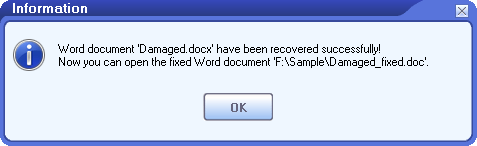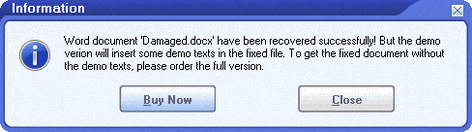當您的Word文檔(* .DOC或* .DOCX文件)由於各種原因而損壞或損壞,並且您無法從中恢復所需的數據時。 然後,由於Microsoft Word將創建速度rary個文件在處理文檔時,仍然可以從Word速度中恢復數據rary個文件,帶有 DataNumen Word Repair.
Microsoft知識庫介紹了 詳細資料 關於節奏rary個文件,它將在處理文檔時創建。 因此,當發生數據災難時,您可以按照信息查找速度rar可能包含有用數據的y個文件,然後使用 DataNumen Word Repair 從這些文件中掃描並恢復數據。
目前 DataNumen Word Repair 支持從.wbk速度恢復rary個文件和.asd AutoRecovery保存文件。
對於.wbk速度rary個文件,詳細信息請參見 這裡。 通常,它將保存在以下目錄中:
C:文檔和設置應用程序數據MicrosoftWord(對於Windows XP)
C:用戶AppDataRoamingMicrosoftWord(對於Windows 7)
對於.asd速度rary個文件,詳細信息請參見 這裡。 通常,它將保存在以下目錄中:
C:文檔和設置應用程序數據MicrosoftWord(對於Windows XP)
C:用戶AppDataRoamingMicrosoftWord(對於Windows 7)
要執行恢復,請按照以下步驟操作:
Start DataNumen Word Repair.
注意: 恢復速度之前rary Word文件 DataNumen Word Repair,請關閉Microsoft Word和其他可能訪問速度的應用程序rary文件。
選擇已損壞或損壞的速度rary要修復的.tmp或.asd文件。
您可以輸入速度rary直接輸入.wbk或.asd文件名,或單擊 按鈕, 選擇“所有文件(*。)”作為文件類型 瀏覽並選擇文件。
默認情況下, DataNumen Word Repair 將固定的Word文件另存為xxxx_fixed.doc,其中xxxx是源Word .doc文件的名稱。 例如,對於源速度rary Word文件為〜wrf0000.wbk,則固定文件的默認名稱為〜wrf0000_fixed.doc。 如果要使用其他名稱,請相應地選擇或設置它:
您可以直接輸入固定文件名或單擊 按鈕瀏覽並選擇固定文件。
點擊 按鈕,和 DataNumen Word Repair 將tart掃描和修復音源速度rary Word文件。 進度條
將指示維修進度。
修復過程後,如果源速度rary Word文件可以成功修復,您將看到以下消息框:
現在,您可以使用Microsoft Word或其他兼容的應用程序打開固定的Word文件。
注意: 演示版本將顯示以下消息框,以顯示恢復成功:
您可以打開固定文件以查看恢復的文檔。 根據找回的文件,可以知道是否 DataNumen Word Repair 可以恢復你的節奏rary Word文件成功獲取所需內容。 但是,演示版將不會保存固定的Word文件。 請 訂購完整版 獲取文件。